1、在PS中,按Ctrl+N组合键新建一个大小为749像素×419像素的文件,然后设置前景色为(R:255,G:255,B:59),接着执行“编辑-填充”菜单命令,最后在弹出的“填充”对话框中滤鲇魍童设置“使用”为“前景色”填充。

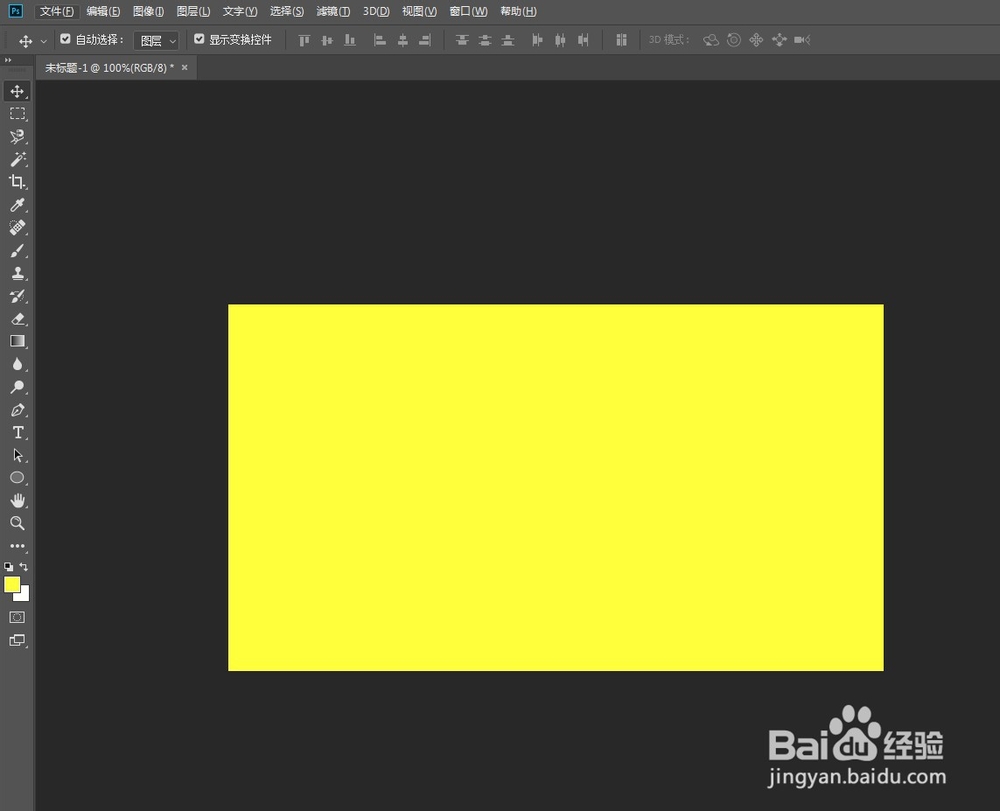
2、新建一个“图层1”,然后使用“矩形选框工具”绘制出合适的选区,如图7-364所示,接着设置前景色为(R:127,G:190,B:37),最后执行“编辑-填充”菜单命令,效果如下图所示。
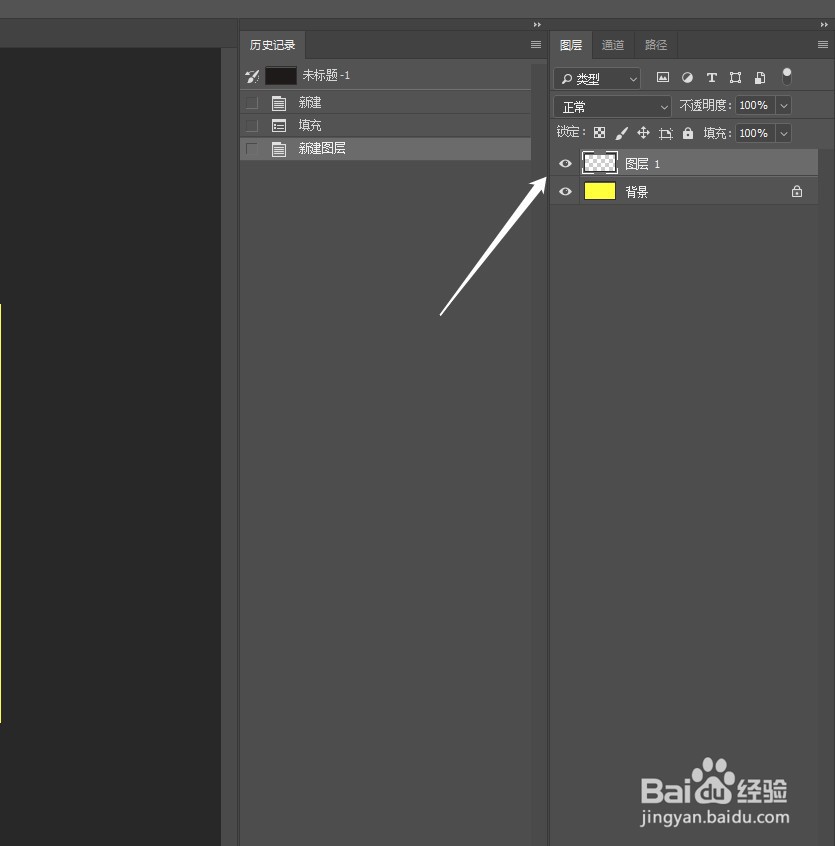
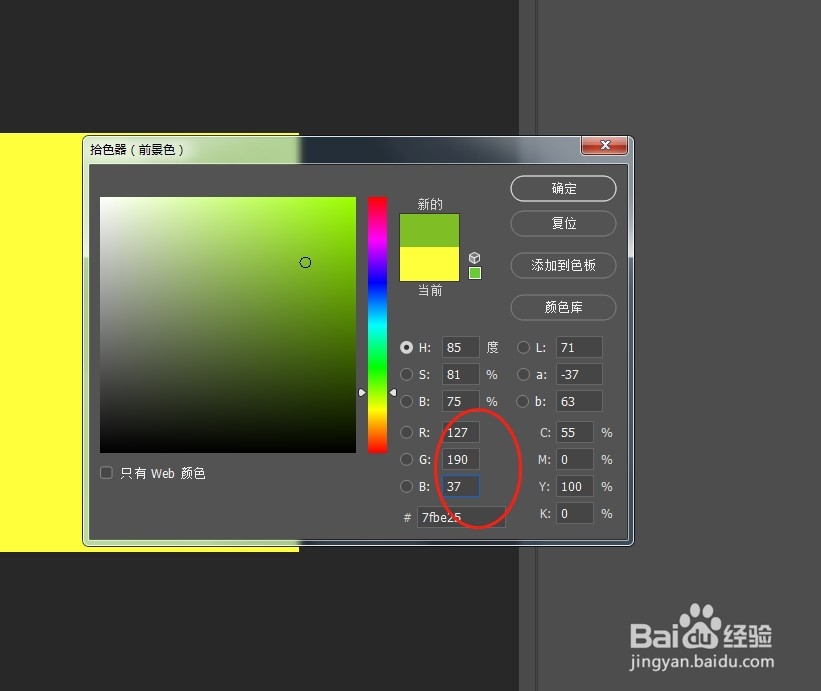

3、新建一个“图层2”,然后使用“矩形选框工具”绘制出合适的选区,接着设置前景色为(R:111,G:206,B:223),执行“编辑-填充”菜单命令,效果如下图所示。
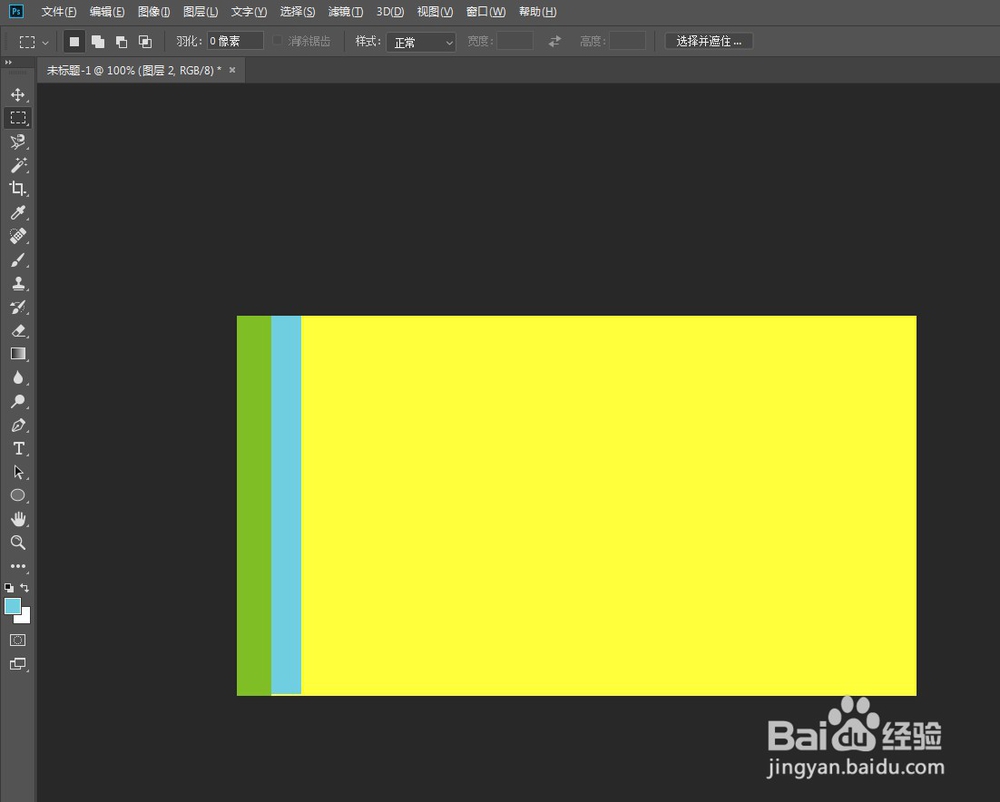
4、按照与上面相同的方法绘制出合适的选区,然后分别填充合适的颜色。
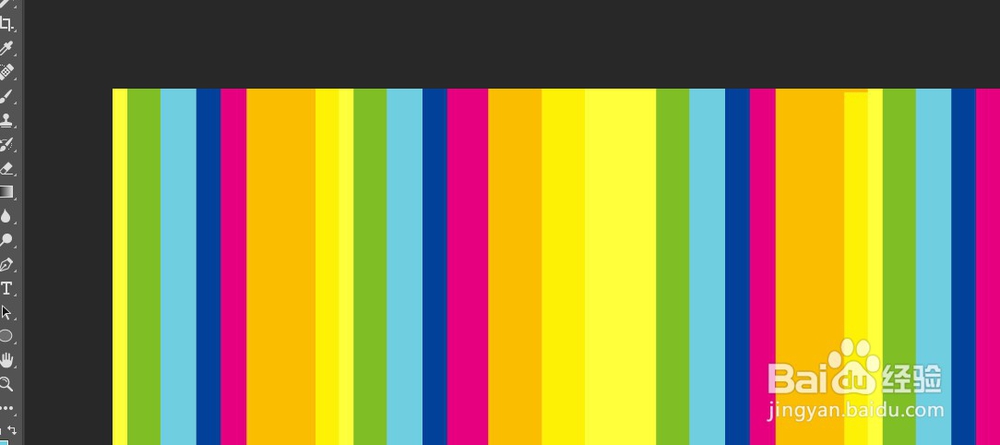
5、新建一个图层,然后使用“矩形选框工具”绘制出合适的选区,接着为选区填充白色,效果如下图所示。
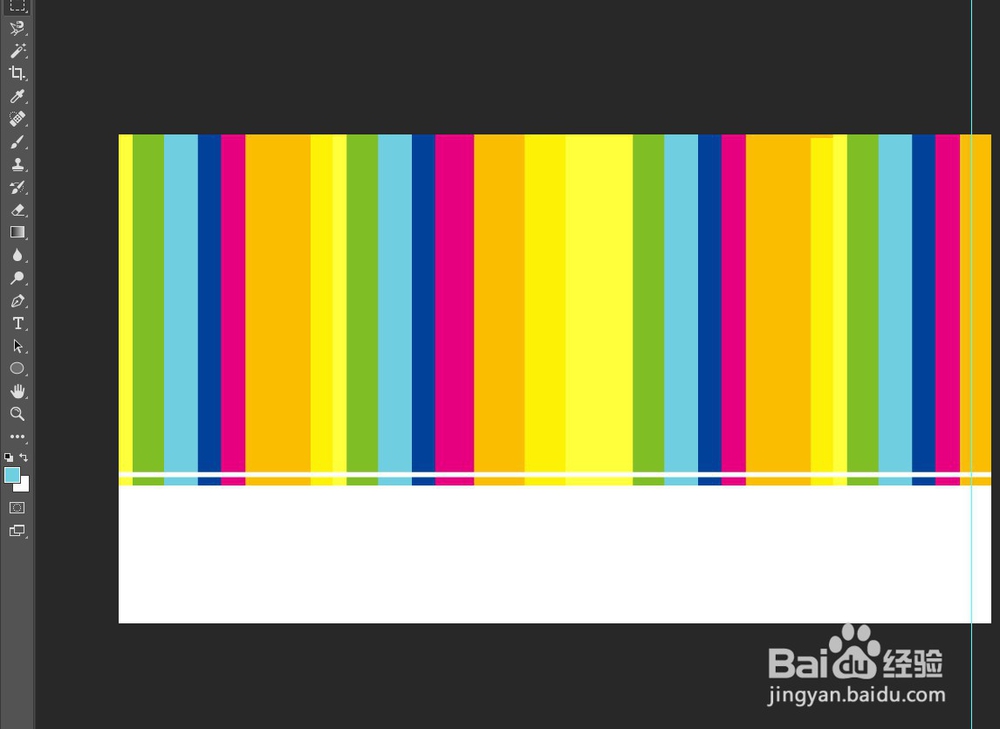
6、在“工具箱”中选择“横排文字工具”,然后在图像的右下部输入装饰的文字,最终效果如下图所示。

